Epson SX400 Drucker Bedienungsanleitung
Lesen Sie kostenlos die 📖 deutsche Bedienungsanleitung für Epson SX400 Drucker (2 Seiten) in der Kategorie Drucker. Dieser Bedienungsanleitung war für 34 Personen hilfreich und wurde von 2 Benutzern mit durchschnittlich 4.5 Sternen bewertet
Seite 1/2
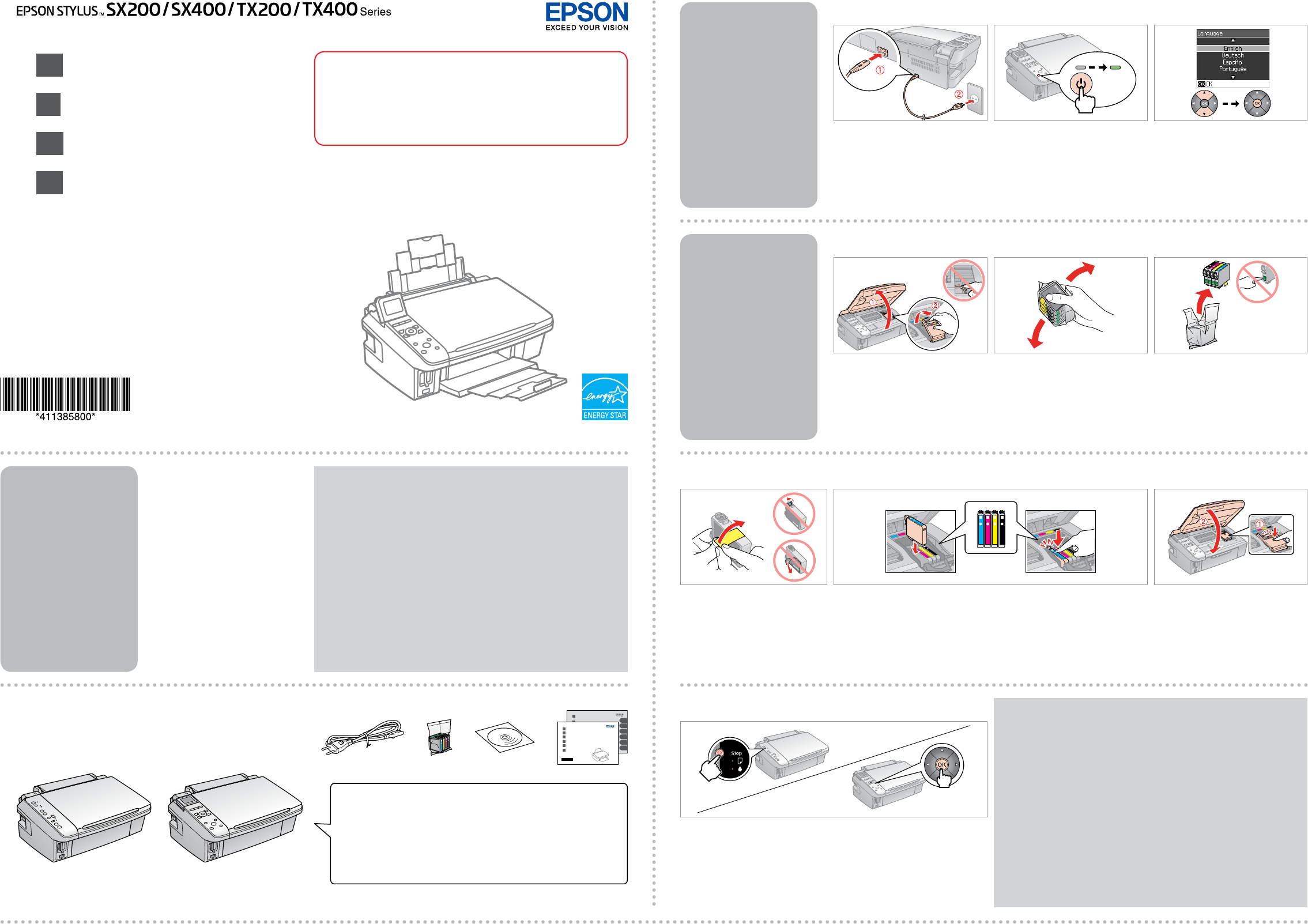
1
2
3
Copyright © 2008 Seiko Epson Corporation. All rights reserved.
Printed in XXXXXX
Stylus SX200/TX200 Stylus SX400/TX400
Press.
Appuyez.
Drücken.
Indrukken.
Connect and plug in.
Connectez et branchez.
An die Stromversorgung anschließen.
Aansluiten en stekker in stopcontact.
A
Turn on.
Mettez sous tension.
Einschalten.
Aanzetten.
B
Select a language.
Sélectionnez une langue.
Sprache auswählen.
Taal selecteren.
(Stylus SX400/TX400)C
Open.
Ouvrez.
Öffnen.
Openen.
A
Shake.
Secouez.
Schütteln.
Schudden.
B
Remove yellow tape.
Retirez la bande adhésive jaune.
Gelbes Band entfernen.
Gele tape verwijderen.
D
Install.
Installez.
Installieren.
Installeren.
E
Close.
Fermez.
Schließen.
Sluiten.
F
G
The ink cartridges first installed in your printer will be partly used to charge the print
head. These cartridges print fewer pages compared to subsequent ink cartridges.
Les premières cartouches d’encre installées dans le produit sont partiellement
utilisées pour charger la tête d’impression. Ces cartouches impriment moins de
pages que les cartouches d’encre suivantes.
Die zuerst in diesem Drucker eingesetzten Tintenpatronen werden teilweise für das
Laden des Druckkopfes verwendet. Mit diesen Tintenpatronen können weniger
Seiten gedruckt werden, als mit nachfolgenden Tintenpatronen.
De cartridges die u het eerst installeert, worden deels verbruikt om de printkop te
vullen. Met deze cartridges kunnen minder pagina’s worden afgedrukt dan met de
cartridges daarna.
Do not open the ink cartridge package until you are ready to install it in the
printer. The cartridge is vacuum packed to maintain its reliability.
N’ouvrez pas l’emballage de la cartouche d’encre avant d’être prêt à l’installer
dans l’imprimante. Pour conserver une fiabilité optimale, la cartouche est
emballée sous vide.
Öffnen Sie die Tintenpatronenpackung erst, wenn die Tintenpatrone im
Drucker installiert werden kann. Um eine gleichbleibende Zuverlässigkeit zu
gewährleisten, ist die Tintenpatrone vakuumverpackt.
Open de verpakking van de cartridge pas op het moment waarop u de cartridge
wilt installeren. De cartridge is vacuümverpakt om de betrouwbaarheid te
waarborgen.
Contents may vary by location.
Le contenu peut varier d’un pays à
l’autre.
Inhalt kann je nach Auslieferungsort
variieren.
Inhoud kan per land verschillen.
Press (click).
Appuyez (cliquez).
Drücken (Klicken).
Aandrukken (klik).
EN Start Here
FR Démarrez ici
DE Hier starten
NL Hier beginnen
wWarnings must be followed carefully to avoid bodily injury.
Avertissement à suivre à la lettre pour éviter des blessures corporelles
Warnungen sind genau einzuhalten, sonst droht Verletzungsgefahr.
Waarschuwingen moet u zorgvuldig opvolgen om letsel te
voorkomen.
Maschinenlärminformations-Verordnung 3. GPSGV: Der höchste Schalldruckpegel
beträgt 70 dB(A) oder weniger gemäss EN ISO 7779.
Das Gerät ist nicht für die Benutzung am Bildschirmarbeitsplatz gemäß
BildscharbV vorgesehen.
Unpacking
Déballage
Auspacken
Uitpakken
Remove all protective materials.
Retirez tous les matériaux de protection.
Alle Schutzmaterialien entfernen.
Beschermmateriaal verwijderen.
Turning On
Mise sous tension
Einschalten
Aanzetten
Installing the Ink
Cartridges
Installation des
cartouches d’encre
Tintenpatronen
einsetzen
Cartridges installeren
Unpack.
Déballez.
Auspacken.
Uitpakken.
C
Stylus SX200/TX200
Stylus SX400/TX400

4
5
Insert.
Insérez.
Einlegen.
Plaatsen.
A
Click.
Cliquez.
Klicken Sie hier.
Klikken.
B
Follow the instructions.
Suivez les instructions.
Folgen Sie den Anweisungen.
Instructies volgen.
C
Windows: No installation screen? &
Windows : aucun écran d’installation
n’apparaît ? &
Windows: Kein Installationsbildschirm? &
Windows: geen installatievenster? &
Connect to your PC.
Connectez à votre ordinateur PC.
Stellen Sie eine Verbindung mit dem Computer her.
Aansluiten op de computer.
D
Check, and then click Next to continue.
Vérifiez, puis cliquez sur Suivant pour
poursuivre.
Überprüfen Sie die Anzeige und
klicken Sie auf Weiter.
Controleren en op Volgende klikken.
E
Installation complete.
Installation terminée
Die Installation ist abgeschlossen.
De installatie is voltooid.
F
Do not connect the USB cable until you are instructed to do so.
Ne connectez pas le câble USB tant que vous n’y êtes pas invité.
Schließen Sie das USB-Kabel erst an, wenn Sie dazu aufgefordert werden.
USB-kabel niet aansluiten zolang u geen opdracht daartoe krijgt.
If this screen appears, click Cancel.
Si cet écran apparaît, cliquez sur Cancel (Annuler).
Wenn dieses Fenster angezeigt wird, klicken Sie auf die Schaltfläche Cancel
(Abbrechen).
Op Cancel (Annuleren) klikken als dit venster wordt weergegeven.
Peel off.
Décollez.
Abziehen.
Losmaken.
A
Stick.
Collez.
Aufkleben.
Vastplakken.
B
Depending on the location, the
supplementary stickers may not be
available.
Il est possible que les autocollants
supplémentaires ne soient pas
disponibles dans tous les pays.
Je nach Auslieferungsort
sind möglicherweise keine
Zusatzaufkleber verfügbar.
Stickers worden niet in alle landen
bijgeleverd.
Getting More
Information
Informations
complémentaires
Weitere
Informationsquellen
Meer informatie Basic Operation
Guide
Guide des
opérations de base
Benutzerhandbuch
- Grundlagen
Basishandleiding Copying and printing without a computer
Copie et impression sans l’aide d’un
ordinateur
Kopieren und Drucken ohne Computer
Kopiëren en afdrukken zonder computer
Troubleshooting and
maintenance
Dépannage et maintenance
Fehlerbeseitigung und
Wartung
Probleemoplossing en
onderhoud
User’s Guide
Guide d’utilisation
Benutzerhandbuch
Gebruikershandleiding
Printing and scanning with a computer
Impression et numérisation à l’aide d’un
ordinateur
Drucken und Scannen mit einem Computer
Afdrukken en scannen met computer
Troubleshooting and maintenance
Dépannage et maintenance
Fehlerbeseitigung und Wartung
Probleemoplossing en onderhoud
Installing the Software
Installation du logiciel
Software installieren
Software installeren
Attaching Panel
Supplement Sticker
Fixation de
l’autocollant
supplémentaire du
panneau
Bedienfeld-
Zusatzaufkleber
befestigen
Sticker op paneel
aanbrengen
Windows
Mac OS X
Wait approximately 2.5 mins.
Attendez environ 2,5 minutes.
Warten Sie ca. 2,5 Min.
Circa 2,5 min. wachten.
(Stylus SX200/TX200)H
Wait approximately 2.5 mins.
Attendez environ 2,5 minutes.
Warten Sie ca. 2,5 Min.
Circa 2,5 min. wachten.
(Stylus SX400/TX400)
Produktspezifikationen
| Marke: | Epson |
| Kategorie: | Drucker |
| Modell: | SX400 Drucker |
Brauchst du Hilfe?
Wenn Sie Hilfe mit Epson SX400 Drucker benötigen, stellen Sie unten eine Frage und andere Benutzer werden Ihnen antworten
Bedienungsanleitung Drucker Epson

16 Oktober 2024

13 Oktober 2024

2 Oktober 2024

20 September 2024

15 September 2024

11 September 2024

10 September 2024

6 September 2024

3 September 2024

3 September 2024
Bedienungsanleitung Drucker
- Drucker Samsung
- Drucker Approx
- Drucker HP
- Drucker Sony
- Drucker Panasonic
- Drucker LG
- Drucker Roland
- Drucker Canon
- Drucker Velleman
- Drucker CSL
- Drucker Renkforce
- Drucker Thomson
- Drucker Sharp
- Drucker Mitsubishi
- Drucker Nilox
- Drucker Polaroid
- Drucker Xiaomi
- Drucker Olympia
- Drucker Seiko
- Drucker Toshiba
- Drucker Olympus
- Drucker Citizen
- Drucker Olivetti
- Drucker Dell
- Drucker Lenovo
- Drucker MSI
- Drucker Honeywell
- Drucker OKI
- Drucker Brother
- Drucker Sagem
- Drucker Fujifilm
- Drucker Ricoh
- Drucker Datamax-O'neil
- Drucker Dymo
- Drucker Intermec
- Drucker Primera
- Drucker TSC
- Drucker Zebra
- Drucker Triumph-Adler
- Drucker Kodak
- Drucker Konica-Minolta
- Drucker Minolta
- Drucker TOMY
- Drucker Festo
- Drucker Frama
- Drucker NEC
- Drucker Ultimaker
- Drucker Fujitsu
- Drucker Huawei
- Drucker Testo
- Drucker Kogan
- Drucker Royal Sovereign
- Drucker D-Link
- Drucker Kyocera
- Drucker Lexmark
- Drucker Star
- Drucker Xerox
- Drucker Digitus
- Drucker Bixolon
- Drucker Epson 7620
- Drucker Fichero
- Drucker GG Image
- Drucker Ibm
- Drucker Oce
- Drucker Paxar
- Drucker Toshiba TEC
- Drucker ZKTeco
- Drucker StarTech.com
- Drucker Bematech
- Drucker Pantum
- Drucker HiTi
- Drucker Panduit
- Drucker Posiflex
- Drucker Vupoint Solutions
- Drucker Brady
- Drucker Star Micronics
- Drucker Metapace
- Drucker DNP
- Drucker Godex
- Drucker Phoenix Contact
- Drucker Elite Screens
- Drucker Equip
- Drucker Argox
- Drucker Dascom
- Drucker EC Line
- Drucker Orient Technologies
- Drucker Evolis
- Drucker Fargo
- Drucker Microboards
- Drucker Builder
- Drucker DTRONIC
- Drucker Colop
- Drucker Raspberry Pi
- Drucker IDP
- Drucker Tally Dascom
- Drucker Custom
- Drucker Nisca
Neueste Bedienungsanleitung für -Kategorien-

25 November 2024

15 Oktober 2024

15 Oktober 2024

15 Oktober 2024

14 Oktober 2024

14 Oktober 2024

14 Oktober 2024

13 Oktober 2024

13 Oktober 2024

13 Oktober 2024